CorelDRAW绘制一片绿叶
摘要:最终效果:|||最终效果:|||一、创建矩形二、ctrl+q(转为曲线)三、按f10,切换到形状工具四、调整节点五、调整好后,复制图形六、再...
最终效果:

|||
最终效果:

|||
一、创建矩形
二、ctrl+q(转为曲线)
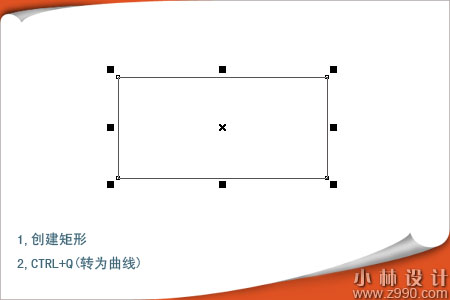
三、按f10,切换到形状工具
四、调整节点
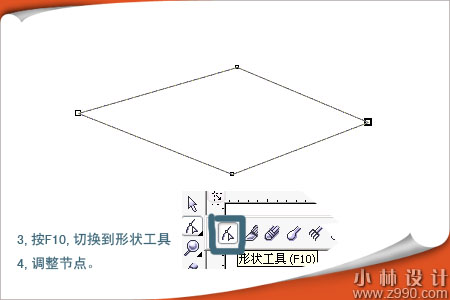
五、调整好后,复制图形
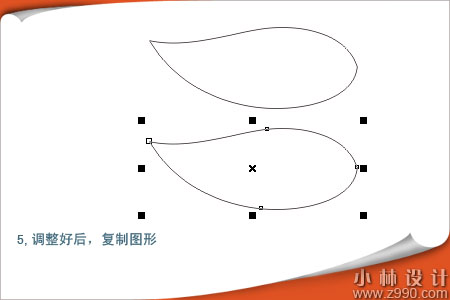
六、再次创建矩形
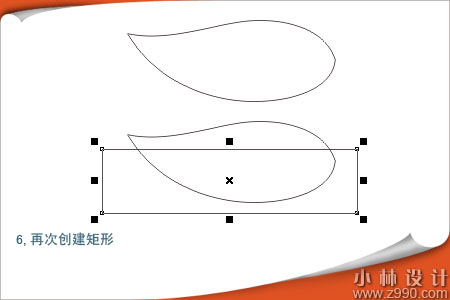
|||
七、ctrl+q,将矩形转为曲线图形
【CorelDRAW绘制一片绿叶】相关文章:
上一篇:
用corelDEAW 12打造唇膏
下一篇:
CorelDRAW X5 安装图文教程
